【UE4】 第02讲 【MOBA制作日记】 安卓打包
2017-02-23 19:28
661 查看
安卓打包这个简直是UE4开发的终极魔鬼问题,原因就是完全不清楚Epic这一部分是怎么实现的,所以根本没什么办法理解问题产生的根源在哪里。到目前为止已经两次重装Win8.1 64位 企业版,VS2015 32位 企业版,原来的Win7 64位 旗舰版,VS2013 专业版已经不再能用了,UE4的源码工程解压后要去掉UnrealEngine-release文件夹名字中的-,最新版的UE4.14源码工程解压后命名为UnrealEngine414,文件夹的路径不要有中文或空格,路径是这样最好D:\UnrealEngine414。
电脑的推荐配置(一台大概要三四万): CPU i7 四核, 主频3GHz ,内存 16G(或32G) ,2T 固态硬盘, GPU NV GTX960以后版本(越高越好)
UE4的编译、启动以及打包非常耗时,所以电脑尽量提供高配置提高效率
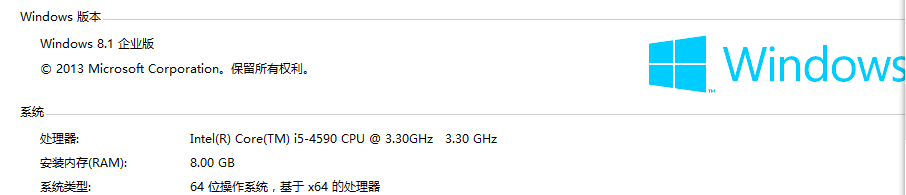
经过一番艰难的折腾,终于把apk打包了出来,最终生成的是三个文件,两个.bat和一个.apk
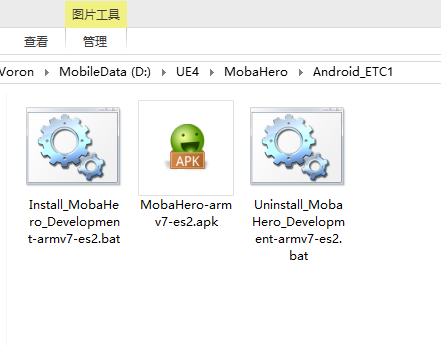
在一台(最低级配置)Android真机运行效果如下
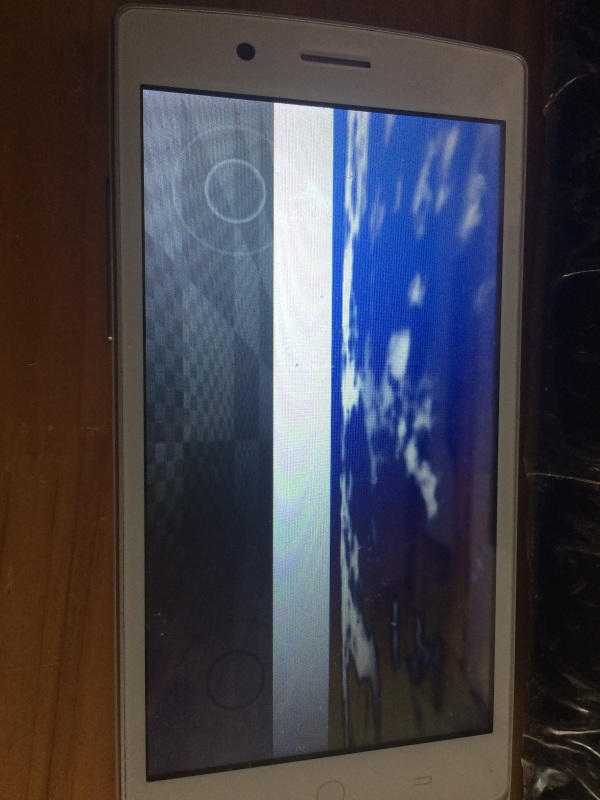
对比电脑上的效果(确实差很多...)
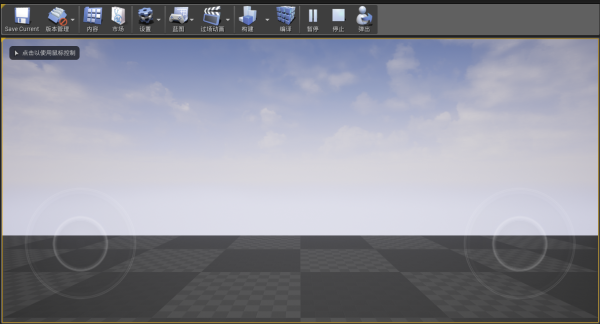
具体过程可以参考UE4官方-Android打包,但是只有官方的是不够的
分步就是 (这个是针对技术人员的,美术人员可以跳过不必要的步骤)
一 、从UE4 Github下载UE4.14.zip
二、解压到当前文件夹,并修改文件夹名为UnrealEngine414
三、双击setup.bat下载依赖文件,大概要五六个小时
四、下载结束后,找到Engine/Extra/AndroidWorks文件夹,双击CodeWorksforAndroid-1R5-windows.exe,安装Android打包依赖文件
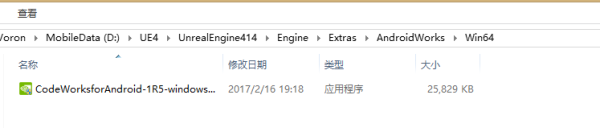
五、再次点击setup.bat下载Android相关依赖,下载完成,一切正常就可以Generate并编译UE4.sln,编译大概3小时(具体看电脑配置)
六、运行并创建C++ 空项目,选择平台是移动端
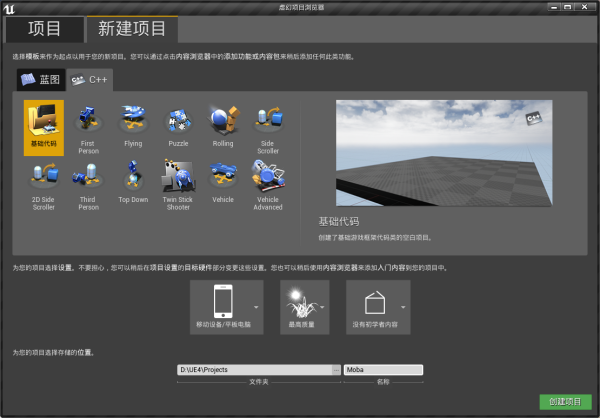
七、运行起来新工程后做项目设置
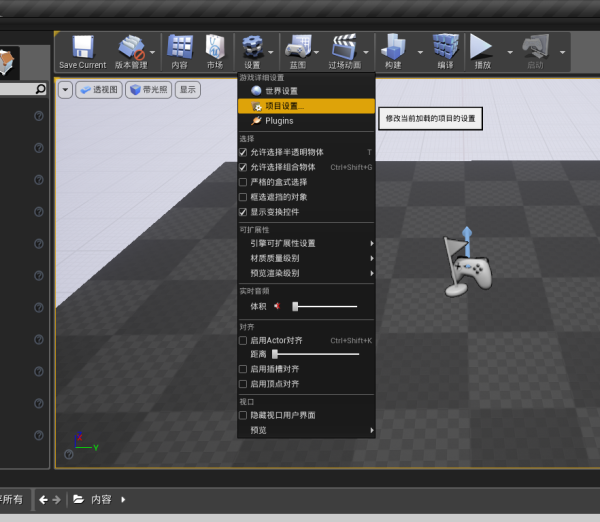
设置 平台->Android,Android Package Name 设置成自己的工程名字(com.*.*)
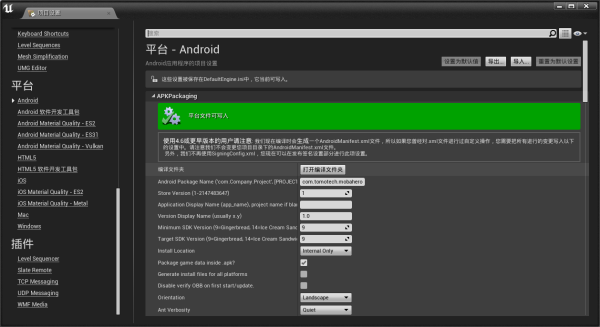
Google Play Service
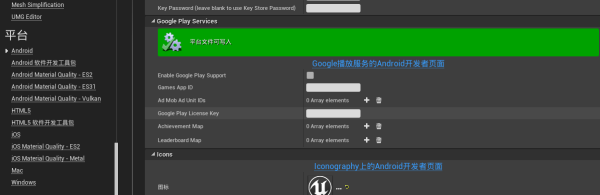
八、设置 插件(Plugins)
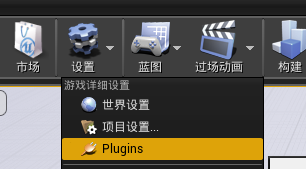
把 Virtual Reality全部取消Enabled,其实后来发现了个相当诡异的问题,要想打包成功必须每次通过修改Plugins的选项右下角会提示进行Restart,点击Restart之后重启一下才可以正确打包
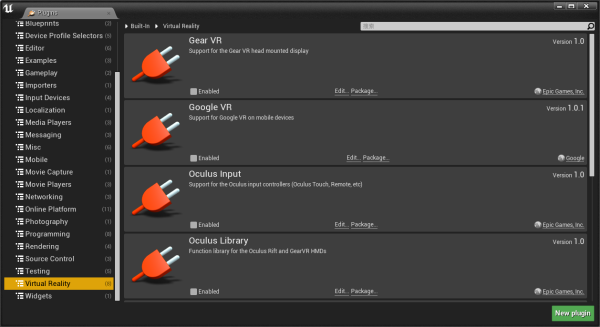
经过以上步骤,按照Win8.1 64位 企业版,VS2015 32位 企业版的配置来说,不出意外的话安卓打包是可以成功的,如果出了意外也只能靠你自己去UE4官方问答AnswerHub寻找解决方案
电脑的推荐配置(一台大概要三四万): CPU i7 四核, 主频3GHz ,内存 16G(或32G) ,2T 固态硬盘, GPU NV GTX960以后版本(越高越好)
UE4的编译、启动以及打包非常耗时,所以电脑尽量提供高配置提高效率
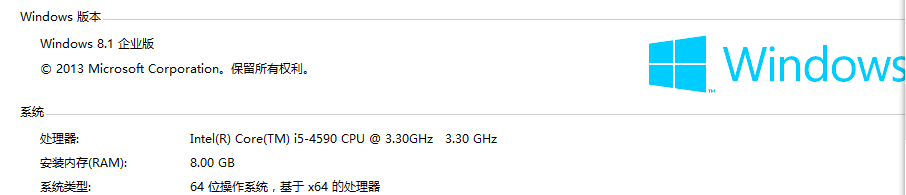
经过一番艰难的折腾,终于把apk打包了出来,最终生成的是三个文件,两个.bat和一个.apk
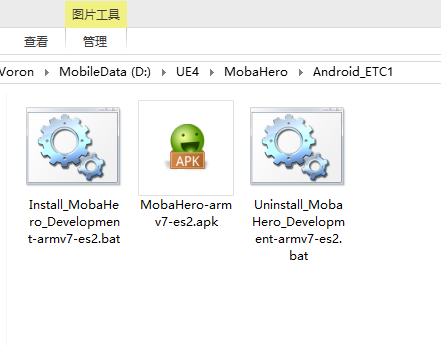
在一台(最低级配置)Android真机运行效果如下
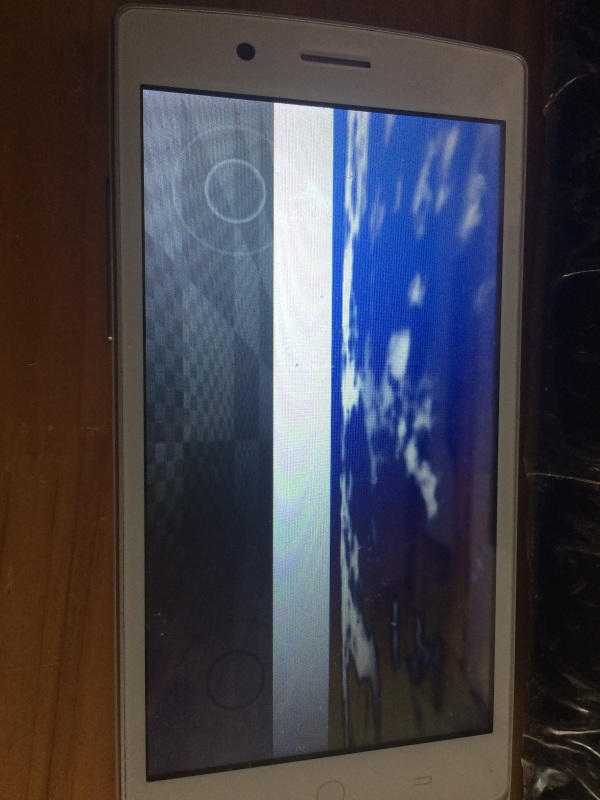
对比电脑上的效果(确实差很多...)
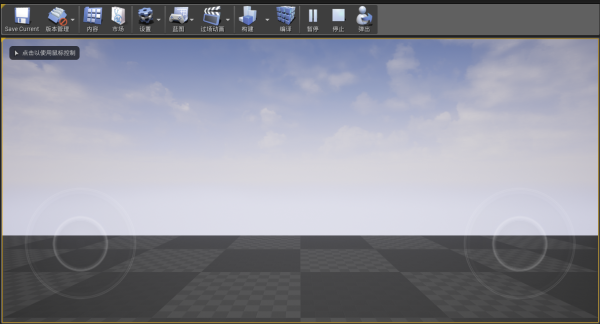
具体过程可以参考UE4官方-Android打包,但是只有官方的是不够的
分步就是 (这个是针对技术人员的,美术人员可以跳过不必要的步骤)
一 、从UE4 Github下载UE4.14.zip
二、解压到当前文件夹,并修改文件夹名为UnrealEngine414
三、双击setup.bat下载依赖文件,大概要五六个小时
四、下载结束后,找到Engine/Extra/AndroidWorks文件夹,双击CodeWorksforAndroid-1R5-windows.exe,安装Android打包依赖文件
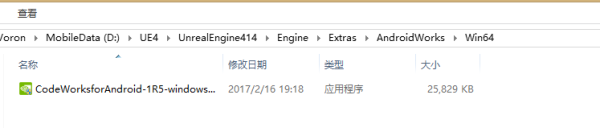
五、再次点击setup.bat下载Android相关依赖,下载完成,一切正常就可以Generate并编译UE4.sln,编译大概3小时(具体看电脑配置)
六、运行并创建C++ 空项目,选择平台是移动端
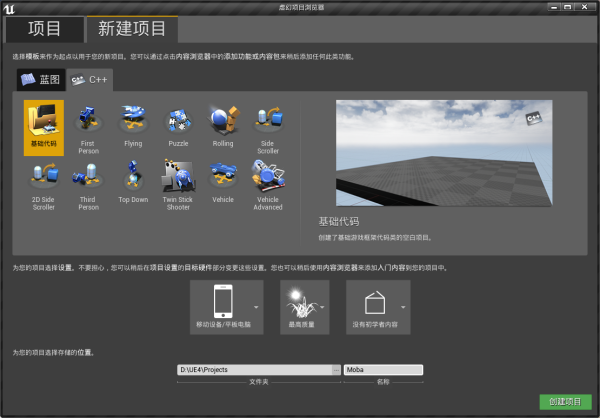
七、运行起来新工程后做项目设置
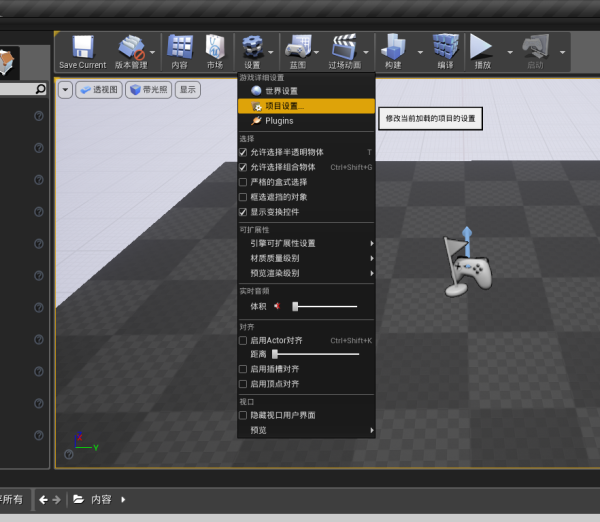
设置 平台->Android,Android Package Name 设置成自己的工程名字(com.*.*)
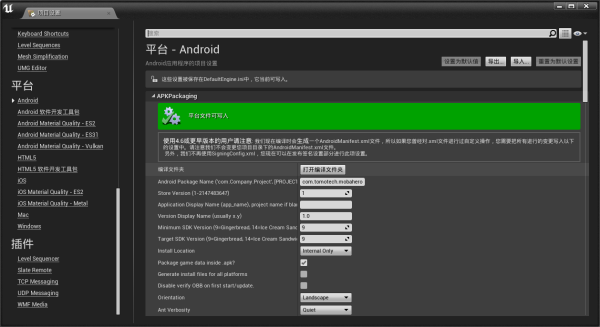
Google Play Service
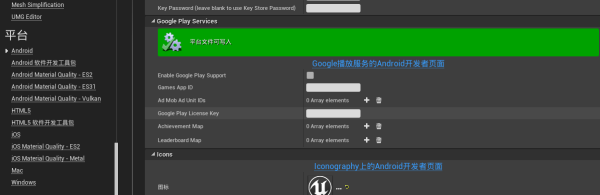
八、设置 插件(Plugins)
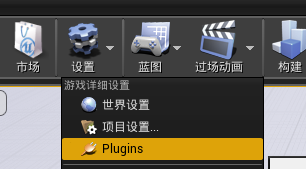
把 Virtual Reality全部取消Enabled,其实后来发现了个相当诡异的问题,要想打包成功必须每次通过修改Plugins的选项右下角会提示进行Restart,点击Restart之后重启一下才可以正确打包
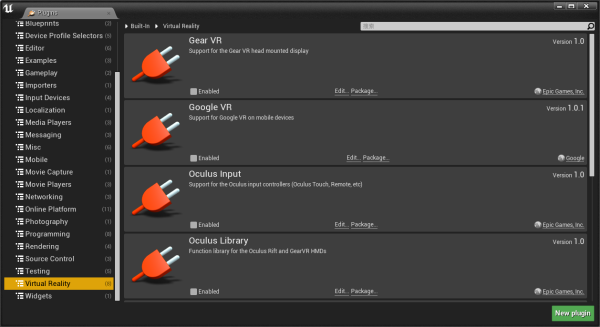
经过以上步骤,按照Win8.1 64位 企业版,VS2015 32位 企业版的配置来说,不出意外的话安卓打包是可以成功的,如果出了意外也只能靠你自己去UE4官方问答AnswerHub寻找解决方案
相关文章推荐
- 【UE4】 第04讲 【MOBA制作日记】 隐藏新建工程自带的操作控件
- 【UE4】 第12讲 【MOBA制作日记】 FSocket断线重连
- 【UE4】 第01讲 【MOBA制作日记】 角色攻击事件及发射物
- 【UE4】 第05讲 【MOBA制作日记】 发射物方向调整
- 【UE4】 第11讲 【MOBA制作日记】 HTC Vive设备安装使用及手柄控制漫游
- 【UE4】 第09讲 【MOBA制作日记】 隐藏默认创建的DefaultPawn
- 【UE4】 第08讲 【MOBA制作日记】 实现全方位的行走
- 【UE4】 第10讲 【MOBA制作日记】 Matinee相机过场动画
- 【UE4】 第03讲 【MOBA制作日记】 FSocket联网及角色位置同步
- 【UE4】 第07讲 【MOBA制作日记】 实现自定义的行走控件
- 【UE4】 第06讲 【MOBA制作日记】 碰撞事件响应
- 【TomoEngine】 第五讲 【MOBA制作日记一】 角色
- 【TomoEngine】 第十二讲 【MOBA制作日记七】 角色电击效果
- 【TomoEngine】 第九讲 【MOBA制作日记四】 GLES2.0在iPhone5s真机上的纹理限制和GLSLES问题
- UE4关闭打包安卓时自带的屏幕按钮
- 【TomoEngine】 第十讲 【MOBA制作日记五】 角色技能
- ue4 安卓建项及打包
- UE4打包安卓项目遇到UATHelper: Packaging (Android (ETC1)): ERROR: cmd.exe failed with args的解决方案
- 【TomoEngine】 第十一讲 【MOBA制作日记六】 字体渲染
- 【TomoEngine】 第八讲 【MOBA制作日记三】 角色行走
